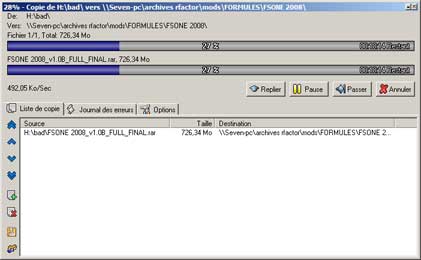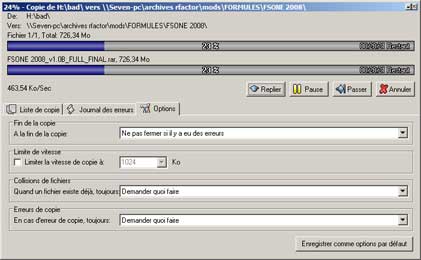Utilitaires pour fichiers
Voir aussi ma page :
Connaître l'occupation de son(ses) disque(s) : Voir ma page :
Sauvegarde de fichiers, voir mes pages :
Voir aussi ma page :
 Utilitaires
fichiers :
Utilitaires
fichiers :
 Recherche sur le contenu des fichiers :
Recherche sur le contenu des fichiers :
Recherche sur le texte contenu dans les documents.
 DocFetcher
DocFetcher
Disponible en version portable... mais nécessite l'installation de Java !
Site officiel :
http://docfetcher.sourceforge.net/en/index.html
Télécharger DocFetcher :
Sur le site officiel :
http://docfetcher.sourceforge.net/en/download.html
Sur Gratilog.net :
http://www.gratilog.net/xoops/modules/mydownloads/singlefile.php?cid=192&lid=2508
Java portable :
Pour éviter d'installer Java, on peut utiliser une version portable de Java :
http://portableapps.com/apps/utilities/java_portable
21/05/2012 : Korben.info - Lancer une application Java sans devoir installer le JRE
 Renommer des fichiers en série :
Renommer des fichiers en série :
 Ant
Renamer :
Ant
Renamer :
Voir ma page : Utilisation de Ant Renamer
Compatible : Windows Vista, 7 et 8
Site officiel :
http://www.antp.be/software/renamer/features/fr
Programme freeware permettant de renommer plusieurs fichiers en même temps.
RegexRenamer :
Voir aussi : RegexRenamer :
http://regexrenamer.sourceforge.net/
 Rechercher fichiers en double = doublons :
Rechercher fichiers en double = doublons :
Cela peut être utile de rechercher des fichiers identiques à l'intérieur d'une partition.
 CloneSpy
:
CloneSpy
:
Site officiel :
http://www.clonespy.com/
Sur Gratilog.net :
http://www.gratilog.net/xoops/modules/mydownloads/singlefile.php?cid=183&lid=1292
Sur Commentcamarche.net :
http://www.commentcamarche.net/download/telecharger-34055484-clonespy
Installation :
Inutile de l'installer. Il existe une version portable.
- lancer le programme d'installation.
- accepter la licence,
- sélectionner "Portable version" pour mettre le programme sur une clé USB ou dans un dossier,
- cliquer sur Next,
- choisir le dossier où mettre le programme.
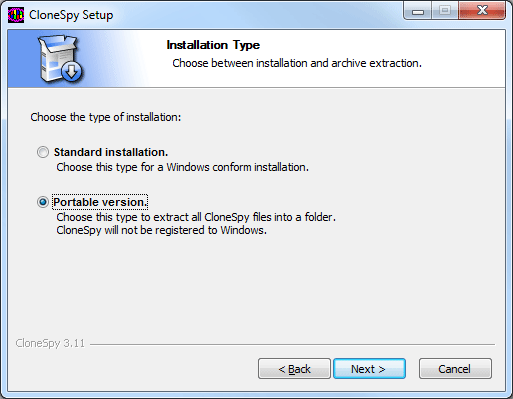
Utilisation :
La présentation est austère, mais l'utilisation est simple.
- faire glisser l'icône du dossier à scanner dans la fenêtre de CloneSpy,
- cliquer sur "Start scanning"
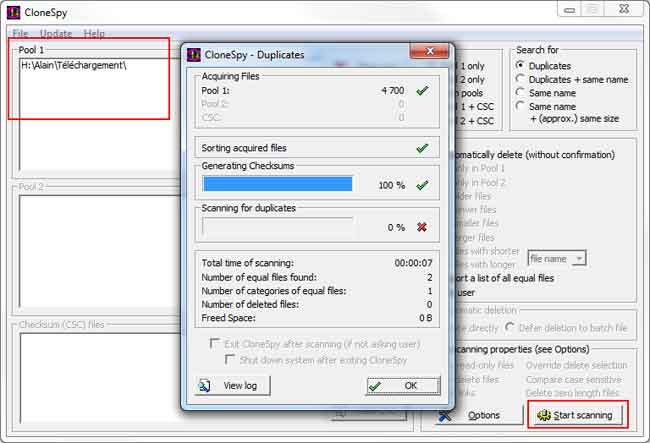
Une fenêtre s'affiche indiquant les fichiers en double :
- sélectionner un doublon
- cliquer sur "Explore folder of file" pour examiner, soi-même, le fichier en double
Après comparaison :
- supprimer le fichier de son choix.
- cliquer sur "Stop scanning"
Attention : les fichiers peuvent être de taille identique mais différents.
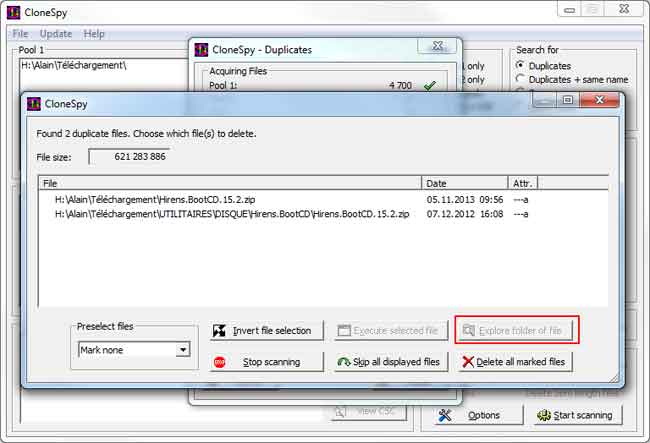
 Traqueur
:
Traqueur
:
Non testé.
Site officiel :
http://eljuky.com/Utilitaires/Traqueur.htm
 Autres
:
Autres
:
Voir sur Gratilog.net :
http://www.gratilog.net/xoops/modules/mydownloads/viewcat.php?op=&cid=183
Duplicate Cleaner free :
Attention à l'installation de programmes supplémentaires :
" Décocher les programmes parasites proposés par OpenCandy à l'installation (MyPCBackup)"
Sur Gratilog.net :
http://www.gratilog.net/xoops/modules/mydownloads/singlefile.php?lid=2022&
Sur PCAstuces.com :
http://www.pcastuces.com/pratique/windows/rechercher_supprimer_doublons/page1.htm
Voir aussi :
- Auslogics Duplicate File Finder
- Double Killer.
- anti-twin
- Reasonable Noclone
Plus général (non testé)
- Glary Utilities
Directory Opus (payant) :
Site officiel :
http://www.gpsoft.com.au/
Sur Commentcamarche.net :
http://www.commentcamarche.net/download/telecharger-34087249-directory-opus
Sur Clubic.com :
http://www.clubic.com/telecharger-fiche31332-directory-opus.html
 Lister un dossier / cataloguer un disque dur :
Lister un dossier / cataloguer un disque dur :
 Directory
Liste & Print
Directory
Liste & Print
Site officiel :
Infonautics-software.ch - Directory List & Print For Windows – Freeware And Pro Version
Gratilog.net - Directory List & Print v 3.24 (Fr)
 Directory
Lister : copier la liste du contenu d'un dossier
Directory
Lister : copier la liste du contenu d'un dossier
On peut avoir besoin de lister (établir la liste) des fichiers contenus dans un dossier.
il existe une méthode "DOS", pas très pratique.
Le logiciel Directory Lister semble bien plus pratique.
Site officiel :
http://www.krksoft.com/index.php
Télécharger sur Gratilog.net : Directory Lister 0.9
http://www.gratilog.net/xoops/modules/newbb/viewtopic.php?viewmode=thread&topic_id=3854
- Télécharger sur Aidewindows.net
Une fois le programme installé.
Onglet Sélectionner les répertoires :
- sélectionner le(s) dossier(s) contenant les fichiers à lister
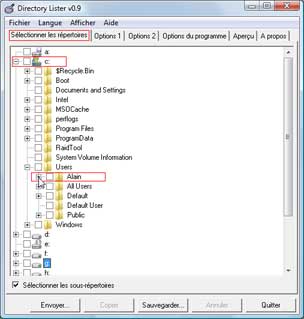
Onglet : Options 1 :
- désélectionner toutes les cases sauf "Nom répertoire" et "Nom fichier"
(ainsi que les informations que l'on désire conserver : extension fichier, taille, etc.)
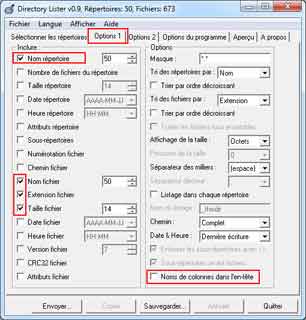
Onglet : Options 2 :
- sélectionner le type de fichier de sortie : Fichier texte, HTML ou CSV
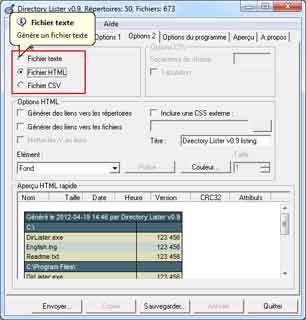
Onglet : Aperçu :
- vérifier l'aspect du fichier qui sera créé.
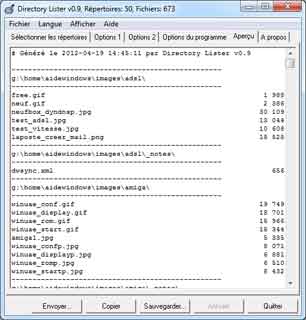
- cliquer sur "Sauvegarder..."
Dans la fenêtre "Enregistrer sous" :
- choisir un dossier où enregistrer le fichier (le dossier Documents est idéal)
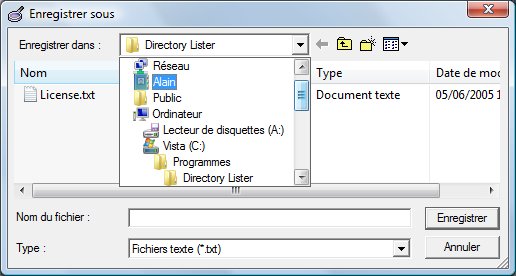
 Cathy
: Cataloguez vos supports externes et localisez vos fichiers facilement :
Cathy
: Cataloguez vos supports externes et localisez vos fichiers facilement :
Il permet de cataloguer / lister le contenu des disques durs, CD-ROMs pour retrouver des fichiers y
figurant.
Pratique pour lister dans un fichier le contenu d'un disque.
Attention, parfois il s'arrête à 512 fichiers.
Télécharger sur Clubic :
http://www.clubic.com/telecharger-fiche14847-cathy.html
 Copie
de fichiers :
Copie
de fichiers :
Des logiciels inutiles sous Windows 8 et Windows 10
 SuperCopier :
SuperCopier :
SuperCopier utilise le maximum de ressources de l'ordinateur pour accélérer la copie de fichiers.
Je m'y perd dans les versions...
SuperCopier. Copie de fichier
Gère et optimise la copie de fichiers sous Windows toutes versions.
http://ultracopier-fr.first-world.info/supercopier.html
Téléchargement :
Sur Gratilog.net :
http://www.gratilog.net/xoops/modules/mydownloads/singlefile.php?cid=194&lid=855
SuperCopier sur Clubic :
http://www.clubic.com/telecharger-fiche11010-supercopier.html
SuperCopier sur Framasoft :
http://www.framasoft.net/article1928.html
17/08/2009 : NextInpact.com - SuperCopier 2.2 bêta compatible avec Vista et Windows 7 !
Attention pour la version 2.2 beta : "Pour le moment, la compatibilité avec Windows 95, 98 et Millenium a été abandonnée"
Installation de SuperCopier :
Après avoir sélectionné la langue
- choisir les composants à installer :
|
Attention : Malheureusement, c'est indispensable pour le fonctionnement du logiciel et ça "alourdit" le menu. Je préfère l'ancienne version. Et d'une manière générale, je n'aime pas les logiciels qui "s'incrustent" dans les menus de Windows. |
 |
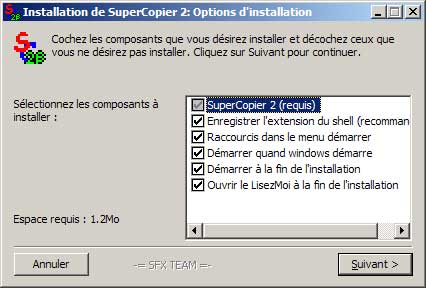 |
|
Utilisation :
SuperCopier s'active automatiquement pour toute copie ou tout déplacement de fichier.
Nouvelle version 2.2

(remarquer l'icône supplémentaire d'agrandissement de la fenêtre)
Ancienne version 1.9 :

SuperCopier dispose de différentes options :
- cliquer sur Déplier
- onglet Liste de copie
- onglet Options :
Après installation, une icône de SuperCopier s'affiche dans la Zone de notification.
Surtout utile pour accéder à la configuration du logiciel.

 TeraCopy :
TeraCopy :
TeraCopy est un utilitaire qui accélère la copie de fichiers.
Moins pratique que SuperCopier, il fonctionne sous Windows Vista.
Site officiel :
http://www.codesector.com/teracopy.php
Télécharger TeraCopy sur Clubic :
http://www.clubic.com/telecharger-fiche42144-teracopy.html
- Index - Logiciels
- Logiciels et utilitaires gratuits
- Utilitaires pour fichiers
- Logiciels compression / archivage
- Logiciels défragmentation
- Logiciels pour partitionner un disque dur
- Logiciels RAM Disk - ImDisk
- CCleaner : Nettoyage
- Unlocker : Déverrouilage fichiers
- Pilotes de périphérique
- Installation pilote AMD
- Installation pilote Nvidia
- Driver Sweeper